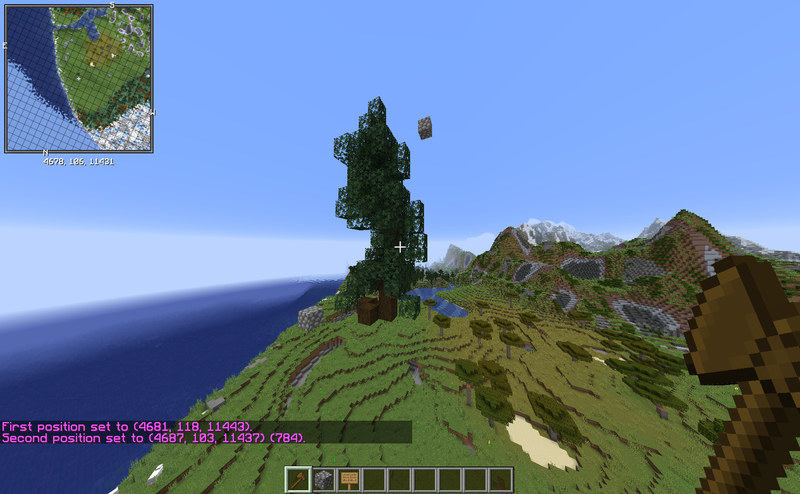- 欢迎来到Minecraft插件百科!
- 对百科编辑一脸懵逼?帮助:快速入门带您快速熟悉百科编辑!
- 因近日遭受攻击,百科现已限制编辑,有意编辑请加入插件百科企鹅群:223812289
“Terra/搭建结构”的版本间的差异
Qsefthuopq(讨论 | 贡献) (创建页面,内容为“{{模板:TRBox}} = Terra结构 = Terra使用自己的结构存储格式。该格式使用[https://github.com/PolyhedralDev/Terra/blob/master/src/main/java/com/dfsek…”) |
Qsefthuopq(讨论 | 贡献) 小 |
||
| 第9行: | 第9行: | ||
导出结构: | 导出结构: | ||
| − | # 建造你的结构。比如下图中的云杉树:[[File: | + | # 建造你的结构。比如下图中的云杉树:<br> |
| + | [[File:Terra11.png|800px]]<br /> | ||
# 在你的结构内放置魔法告示牌。有关魔法告示牌的详细信息请查看下文。你只需要放置中心告示牌。下图的示例使用了中心告示牌和土地生成告示牌。<br /> | # 在你的结构内放置魔法告示牌。有关魔法告示牌的详细信息请查看下文。你只需要放置中心告示牌。下图的示例使用了中心告示牌和土地生成告示牌。<br /> | ||
| − | [[File: | + | [[File:Terra12.png|800px]]<br /> |
# 用WorldEdit选取你的结构。(图中的圆石用于选区参照,会在稍后删除)<br /> | # 用WorldEdit选取你的结构。(图中的圆石用于选区参照,会在稍后删除)<br /> | ||
| − | [[File: | + | [[File:Terra13.png|800px]]<br /> |
# 输入<code>/te export <name></code>指令导出你的结构。<br /> | # 输入<code>/te export <name></code>指令导出你的结构。<br /> | ||
| − | [[File: | + | [[File:Terra14.png|800px]]<br /> |
| − | |||
你的结构会被保存到<code>plugins/Terra/export/structures/name.tstructure</code>。<br /> | 你的结构会被保存到<code>plugins/Terra/export/structures/name.tstructure</code>。<br /> | ||
| − | [[File: | + | [[File:Terra15.png|800px]]<br /> |
= 加载结构 = | = 加载结构 = | ||
2020年11月18日 (三) 12:41的版本
目录
Terra结构
Terra使用自己的结构存储格式。该格式使用结构类的序列化实例来存储结构。文件拓展名为.tstructure。
导出结构
你需要安装WorldEdit才能导出结构。WorldEdit只用于选区,除此之外Terra不需要任何其它插件。
导出结构:
- 建造你的结构。比如下图中的云杉树:
- 在你的结构内放置魔法告示牌。有关魔法告示牌的详细信息请查看下文。你只需要放置中心告示牌。下图的示例使用了中心告示牌和土地生成告示牌。
- 用WorldEdit选取你的结构。(图中的圆石用于选区参照,会在稍后删除)
- 输入
/te export <name>指令导出你的结构。
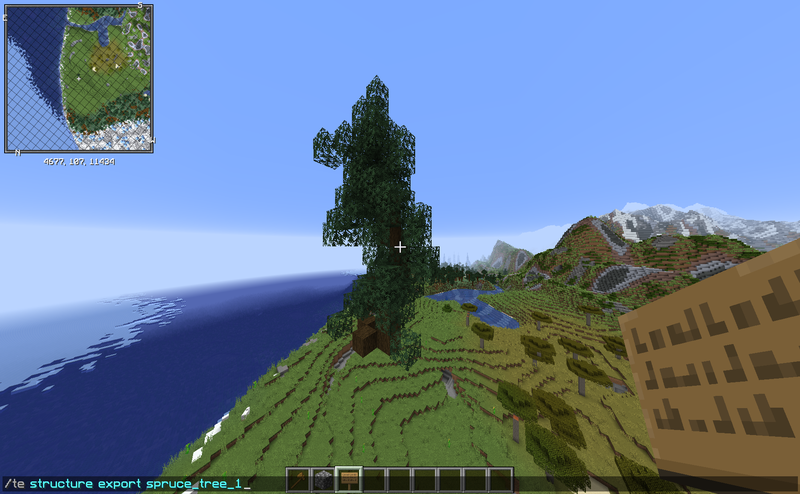
你的结构会被保存到plugins/Terra/export/structures/name.tstructure。
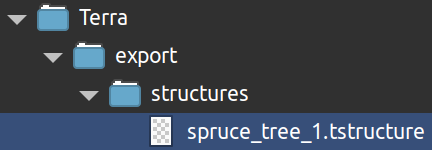
加载结构
加载结构对调试很有用。你只能通过输入指令加载位于导出目录的结构。(plugins/Terra/export/structures/)
指令用法
/te structure load <name> <rotation> <chunk_border>
name- 结构名 (后缀为.tstructure)rotation- 结构旋转角度chunk_border- 将结构粘帖到当前区块内(false),或粘帖整个结构(true)
魔法告示牌
魔法告示牌定义了Terra结构的特殊功能。
中心告示牌
中心告示牌定义结构的X/Z轴中心(放在任何Y轴高度的效果都一样)。
中心告示牌用法:
[TERRA] [CENTER] minecraft:方块ID
一个结构必须且只能拥有一个中心告示牌。
生成告示牌
生成告示牌定义结构生成的需求。一个结构可以有任意数量的生成告示牌。
生成告示牌用法:
[TERRA] [SPAWN=TYPE] minecraft:方块ID
共有3种生成告示牌(将上面的TYPE替换为以下类型的ID):
LAND
土地生成告示牌规定告示牌的位置必须在地下。
OCEAN
海洋生成告示牌规定告示牌的位置必须在海里。
AIR
空气生成告示牌规定告示牌的位置必须是空气。
拖拽告示牌
拖拽告示牌可将方块压入底部或升到顶部。
拖拽告示牌:
[TERRA] [PULL=TYPE_N] minecraft:方块ID
共有2种拖拽告示牌:
UP
将方块升到顶部。
DOWN
将方块压到底部。
N
N是一个整数,表示离顶部和底部的偏移量。该值为0时,替换顶部和底部的区块;该值为1时,则向上移动1格方块。该值可以为负数。
minecraft:方块ID
该占位符在所有的例子中都有使用。它代表了要替换掉的魔法告示牌的方块ID,它位于告示牌的最后两行。
其它
战利品
要给容器分配战利品ID(在配置时使用),请将任意数量的任意物品放在容器内的第一格中。战利品ID将与该格物品的数量相同。(默认为0)